สารบัญ

แอปของคุณดาวน์โหลดช้าลงบนอุปกรณ์ Android หรือ iOS หรือไม่ คุณกำลังประสบปัญหานี้บนพีซีของคุณด้วยหรือไม่ โชคดีที่คุณสามารถเร่งความเร็วในการดาวน์โหลดแอปของคุณด้วยวิธีแก้ไขปัญหาด่วนบางอย่าง
คำตอบด่วนคุณสามารถดาวน์โหลดแอปได้เร็วขึ้นบนอุปกรณ์ iOS ของคุณโดยการเปลี่ยน การตั้งค่า DNS หากคุณเป็นผู้ใช้ Android ให้ รีสตาร์ท อุปกรณ์ของคุณหรือเปิดและปิด โหมดเครื่องบิน บนพีซี ปิดใช้งานแอปพื้นหลัง และ เพิ่มประสิทธิภาพขีดจำกัดแบนด์วิธ ภายใต้ “ การตั้งค่า ” > “ อัปเดต & ความปลอดภัย ” > “ ตัวเลือกขั้นสูง “.
เราได้รวบรวมคำแนะนำทีละขั้นตอนที่ครอบคลุมสำหรับการดาวน์โหลดแอปได้เร็วขึ้นบน Android, iOS และ PC
ตาราง จากเนื้อหา- วิธีดาวน์โหลดแอปเร็วขึ้น
- ดาวน์โหลดแอปเร็วขึ้นบน Android
- วิธี #1: เริ่มอุปกรณ์ Android ใหม่
- วิธี #2: การใช้โหมดเครื่องบิน
- ดาวน์โหลดแอปเร็วขึ้นบน Android
- ดาวน์โหลดแอปเร็วขึ้นบน iOS
- วิธีที่ #1: รีบูตอุปกรณ์
- วิธีที่ #2: เปลี่ยนการตั้งค่า DNS
- วิธีที่ #3: ใช้การจัดลำดับความสำคัญการดาวน์โหลด
- การดาวน์โหลดแอปเร็วขึ้นบนพีซี
- วิธีที่ #1: การเปลี่ยนขีดจำกัดแบนด์วิธ
- วิธีที่ #2: การปิดใช้งานแอปพื้นหลัง
- วิธีที่ #3: การลบไฟล์ชั่วคราว
- บทสรุป
วิธีการดาวน์โหลดแอปเร็วขึ้น
ต้องการดาวน์โหลดแอปเร็วขึ้นบนอุปกรณ์ของคุณหรือไม่ คำแนะนำทีละขั้นตอนของเราจะช่วยให้คุณทำงานนี้ได้โดยไม่มีอะไรมากปัญหา
การดาวน์โหลดแอปเร็วขึ้นบน Android
นี่คือ 2 วิธีในการดาวน์โหลดแอปเร็วขึ้นบน Android
วิธีที่ #1: การรีสตาร์ทอุปกรณ์ Android
รีสตาร์ท ง่ายๆ เป็นวิธีที่ง่ายที่สุดวิธีหนึ่งในการเร่งความเร็วในการดาวน์โหลดแอป สำหรับสิ่งนี้ ให้ทำตามขั้นตอนเหล่านี้
- กด ปุ่มเปิดปิด ของอุปกรณ์ค้างไว้
- เลือกปุ่ม “ รีสตาร์ท/รีบูต ” ตัวเลือก
- เมื่อรีบูตเสร็จสิ้น ดาวน์โหลดแอป และดูว่าความเร็วในการดาวน์โหลดดีขึ้นหรือไม่

วิธีที่ #2: การใช้โหมดเครื่องบิน
คุณยังสามารถปรับปรุงความเร็วในการดาวน์โหลดแอปบนโทรศัพท์ Android ของคุณได้โดย เปิดใช้งานและปิดใช้งานโหมดเครื่องบิน การดำเนินการนี้จะสร้างการเชื่อมต่ออินเทอร์เน็ตใหม่และแก้ไขข้อบกพร่องชั่วคราว
- ปัดลง บนอุปกรณ์ของคุณเพื่อค้นหา แถบการแจ้งเตือน (ปัดขึ้นบนอุปกรณ์บางรุ่น เพื่อเข้าถึงแถบการแจ้งเตือน)
- แตะที่ “ โหมดเครื่องบิน ” เพื่อเปิดใช้งาน
- หลังจากหยุดชั่วคราว ให้แตะตัวเลือก “ โหมดเครื่องบิน ” อีกครั้งเพื่อปิดใช้งาน
- ดาวน์โหลดบางแอป บนอุปกรณ์ของคุณและดูว่า ความเร็วในการดาวน์โหลดจะเร็วขึ้น

การดาวน์โหลดแอปเร็วขึ้นบน iOS
หากคุณเป็นผู้ใช้ iOS คุณสามารถเพิ่มความเร็วในการดาวน์โหลดแอปได้โดยใช้ 3 ขั้นตอน วิธีการด้านล่าง
วิธีที่ #1: รีบูตอุปกรณ์
วิธีหนึ่งในการปรับปรุงความเร็วในการดาวน์โหลดแอปบนอุปกรณ์ iOS คือการรีบูตอุปกรณ์ตามที่กล่าวไว้ที่นี่
- กด ปุ่มด้านข้าง บนอุปกรณ์ของคุณค้างไว้จนกว่าคุณจะเห็นแถบเลื่อน ปิดเครื่อง
- ลากแถบเลื่อน เพื่อปิดอุปกรณ์
- ในการเปิดอุปกรณ์อีกครั้ง กดปุ่มด้านข้างค้างไว้ จนกว่าคุณจะเห็น โลโก้ Apple
- ลองดาวน์โหลดบางแอปและดูว่าความเร็วในการดาวน์โหลดดีขึ้นหรือไม่

วิธีที่ #2: เปลี่ยนการตั้งค่า DNS
คุณยังสามารถเปลี่ยน “ DNS การตั้งค่า ” บนอุปกรณ์ iOS ของคุณเพื่อช่วยเร่งความเร็วในการดาวน์โหลดแอป
- ไปที่ “ การตั้งค่า ” > “ Wi-Fi ” > “ ข้อมูล ” > “ DNS ” บนอุปกรณ์ของคุณ
- แตะ “ Configure DNS ” และเลือก “ Manual “.
- กดปุ่ม ตัวเลือก “ บันทึก ” เพื่อบันทึกการตั้งค่า
- ติดตั้งแอปพลิเคชันบางอย่างเพื่อ ตรวจสอบความเร็วในการดาวน์โหลดแอป ปรับปรุง
วิธีที่ #3: ใช้การจัดลำดับความสำคัญการดาวน์โหลด
หากคุณกำลังดาวน์โหลด มากกว่าหนึ่งแอปพร้อมกันบนอุปกรณ์ของคุณ คุณสามารถทำตามขั้นตอนด้านล่างเพื่อดาวน์โหลดแอปใดแอปหนึ่งเร็วกว่าแอปอื่นๆ
ดูสิ่งนี้ด้วย: วิธีเปิดทีวีโดยไม่ใช้รีโมท- กดค้างไว้ แอปที่คุณต้องการให้เร็วขึ้น . เมนูป๊อปอัปจะปรากฏขึ้นทางด้านขวา
- เลือกตัวเลือก “ จัดลำดับความสำคัญการดาวน์โหลด ”

ดาวน์โหลดแอปได้เร็วขึ้นบนพีซี
คุณสามารถดาวน์โหลดแอปได้เร็วขึ้นบนพีซีด้วย 3 วิธีต่อไปนี้
วิธีที่ #1: การเปลี่ยนขีดจำกัดแบนด์วิดท์
การอัปเดตขีดจำกัดแบนด์วิดท์ของพีซีสามารถช่วยได้เพิ่มความเร็วในการดาวน์โหลดของแอป
- ไปที่ “ การตั้งค่า ” > “ อัปเดต & ความปลอดภัย ” > “ ขั้นสูง ” บนพีซีของคุณ

- เลื่อนลงและแตะตัวเลือก “ การเพิ่มประสิทธิภาพการจัดส่ง ”
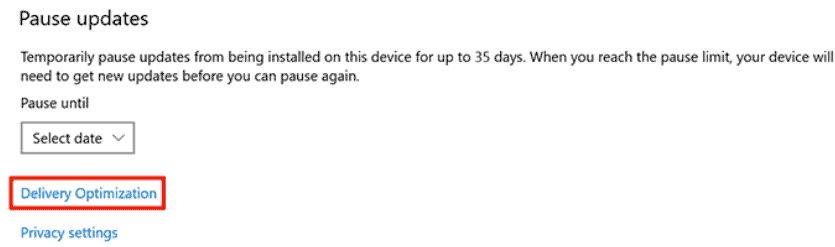
- เลือก “ ตัวเลือกขั้นสูง ” จากด้านล่าง

- ปรับจำนวนแบนด์วิธใต้ “ การตั้งค่าการอัปโหลด ” และ “ การตั้งค่าการดาวน์โหลด “.

- รีสตาร์ทเครื่องคอมพิวเตอร์ พีซีของคุณ และตรวจหาการปรับปรุงใดๆ ในการดาวน์โหลด ความเร็วของแอปของคุณ
วิธีที่ #2: การปิดใช้งานแอปพื้นหลัง
ทำตามขั้นตอนเหล่านี้เพื่อปิดใช้งานแอปที่ทำงานอยู่เบื้องหลังเพื่อปรับปรุงความเร็วในการดาวน์โหลดแอปบนพีซีของคุณ
- ไปที่ แอปการตั้งค่า และเลือกตัวเลือก “ ความเป็นส่วนตัว ” .
- จากแถบด้านข้างทางซ้าย ค้นหา และเลือก “ แอปพื้นหลัง “.

- สลับ ปิด ที่ “ ให้แอปทำงานในพื้นหลัง ” สลับในบานหน้าต่างด้านขวา

- รีสตาร์ท อุปกรณ์ของคุณ แล้วดูว่าความเร็วในการดาวน์โหลดเพิ่มขึ้นหรือไม่
คุณยังสามารถ ปิดการสลับ สำหรับแอปต่างๆ แยกกันเพื่อหยุดการทำงานในเบื้องหลัง
วิธีที่ #3: การลบไฟล์ชั่วคราว
หากมีไฟล์ชั่วคราวในพีซีของคุณมากเกินไป อาจส่งผลต่อความเร็วในการดาวน์โหลดแอปพลิเคชัน คุณสามารถแก้ไขปัญหานี้ได้อย่างรวดเร็วด้วยขั้นตอนต่อไปนี้
ดูสิ่งนี้ด้วย: วิธี Ping โทรศัพท์ Android- กดแป้น Windows + R เพื่อเปิดกล่องโต้ตอบ เรียกใช้
- พิมพ์
%temp%และ กดปุ่ม Enter
- เลือกไฟล์ทั้งหมดจากโฟลเดอร์ temp คลิกขวาที่ไฟล์ใดก็ได้ แล้วกด “ Delete “.

สรุป
ในคำแนะนำเกี่ยวกับการดาวน์โหลดแอปให้เร็วขึ้น เราได้พูดถึงวิธีการต่างๆ ในการเพิ่มความเร็วในการดาวน์โหลดแอปบนอุปกรณ์ต่างๆ รวมถึง Android, iOS และ PC
หวังว่าหนึ่งในวิธีการเหล่านี้จะได้ผลสำหรับคุณ และตอนนี้คุณสามารถรับแอปที่ต้องการได้อย่างรวดเร็ว
